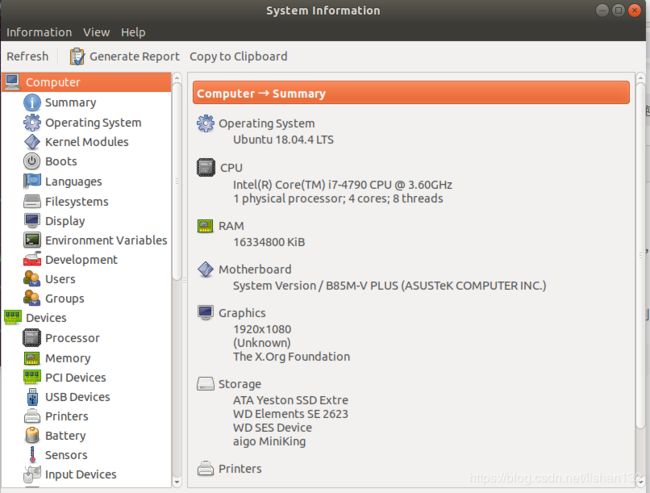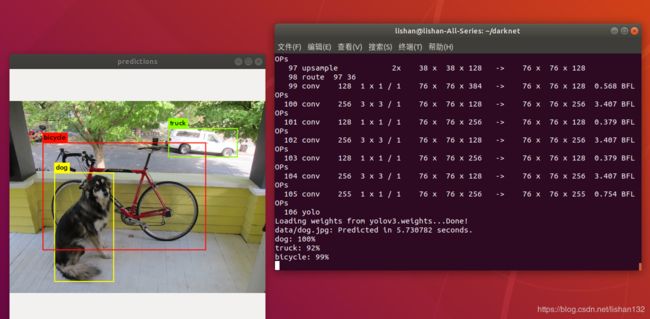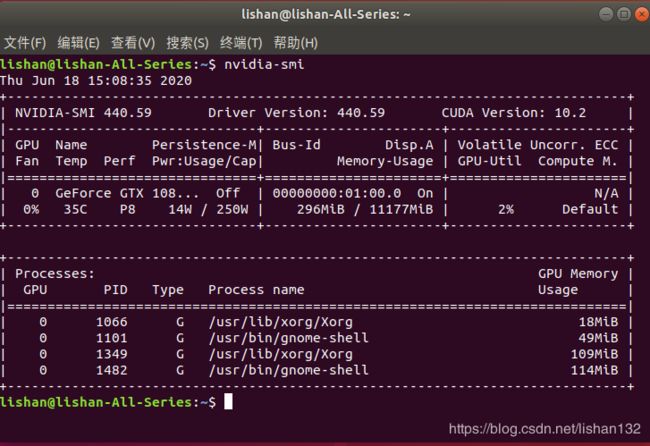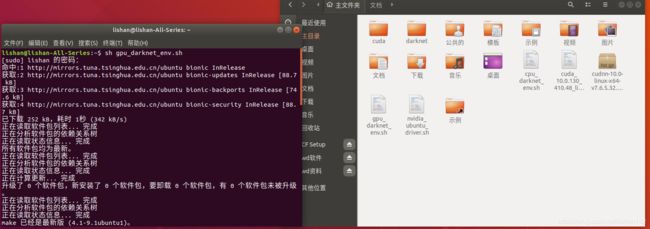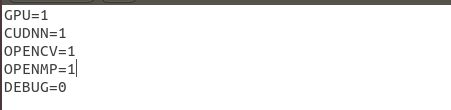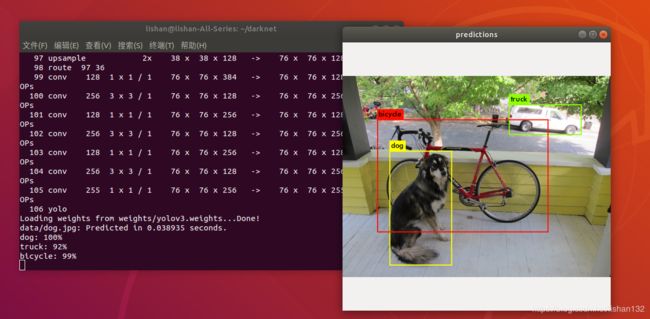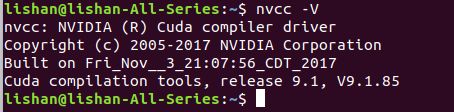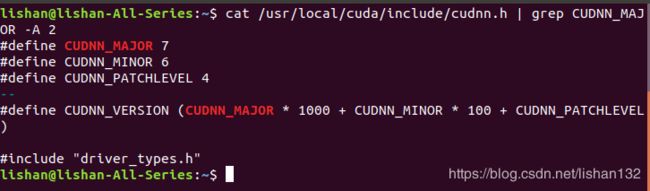ubuntu下一条命令安装darknet、opencv、cuda、cudnn并让yolo模型跑起来
本文用到的脚本文件等资源已经上传,也可以直接下载使用:
cpu脚本:https://download.csdn.net/download/lishan132/12540007
gpu脚本:https://download.csdn.net/download/lishan132/12540017
cudnn-linux-64-v7.6:https://download.csdn.net/download/lishan132/12540033
一条命令即是指一条运行脚本的命令 sh 脚本名.sh
摘要:本文以尽可能少的步骤和安装命令,在最短的时间内搭建yolo的运行环境,实现让yolo在你的电脑上跑起来的目的,这些简化的命令是作者在多次安装之后的经验下总结的,希望对刚入手yolo的朋友有所帮助。yolo的运行环境有darknet、opencv、cuda、cudnn,根据硬件情况,又可分为cpu版本和gpu版本两种,其中gpu环境是在cpu的环境基础上增加了cuda和cudnn。必须注意的是,只有nvidia的显卡才支持gpu运行环境。
本机硬件设备信息如下:
cpu:Intel core i7-4790
gpu:GTX 1080ti
内存:DDR3L 三星 16GB
硬盘:SSD 华鑫云720G
操作系统:Ubuntu18.04.4 LTS 桌面版 64位
一、cpu版本
没有nvidia显卡的朋友只能用cpu跑yolo模型,cuda、cudnn不用安装,只需要安装darknet(必须)和opencv(可选)即可
编写cpu下的自动化处理脚本
在任意位置新建一个文件,后缀名为sh,复制下列代码到文件中,保存退出后,只需要一条命令运行此脚本即可。
下面是脚本文件的具体内容
#!/bin/bash
#auther:lishan
#time:2020/6/19
#funcation:搭建yolo训练环境cpu版本,只安装darknet和opencv(可选)
#instruction:此脚本仅供参考,可自行修改命令,特别是下载速度过慢时,可注释掉wget开头的命令(#为注释符),
# 并用其它方式将对应文件放到darknet目录下
#attention:脚本测试时使用操作系统为ubuntu18.04 LTS 桌面版64位,cpu为 Intel core i7-4790
#darknet官网:https://pjreddie.com/darknet/yolo/
#opencv官网:https://opencv.org/
#--------------------------------------------------------------------
#更新软件源
sudo apt update
#安装必要工具
sudo apt install git gcc g++ make -y
#安装文本编辑器
sudo apt install gedit -y
#安装图片查看器
sudo apt install eom -y
#下载darknet
cd ~
git clone https://github.com/pjreddie/darknet.git
#编译darknet
cd ~/darknet
make
#下载yolov3权重文件
#若下载过程中,网络较差,可用其他方法下载
wget -c https://pjreddie.com/media/files/yolov3.weights
#下载yolov3-tiny权重文件
#wget -c https://pjreddie.com/media/files/yolov3-tiny.weights
#运行yolov3进行图片测试
./darknet detector test cfg/coco.data cfg/yolov3.cfg yolov3.weights data/dog.jpg
#查看检测图片结果
eom predictions.jpg
#安装opencv
sudo apt install libopencv-dev -y
#编辑Makefile文件
#修改OPENCV=1,OPENMP=1
gedit Makefile
#重新编译
make
#再次运行yolov3进行图片测试
./darknet detector test cfg/coco.data cfg/yolov3.cfg yolov3.weights data/dog.jpg
一条命令运行脚本
sh 脚本名.sh不出意外的话(网速正常),5分钟之后,你应该能得到这样的效果,此处检测时间为19.007486秒
关闭图片后会自动安装opencv,并打开一个文档,编辑Makefile文件内容如下
保存后,关闭文档,脚本继续运行,并再次运行yolov3进行图片测试
使用opencv后,检测完成后会自动打开图片,到此脚本执行完毕,整个过程在10分钟以内
由于开启了openmp,使用多核编程,检测速度有所提升,此处检测时间为5.730782秒
检测速度的提升是由于openmp的原因,opencv并不会提高检测速度
测试检测效果的命令介绍如下:
./darknet detector test cfg/coco.data cfg/yolov3.cfg yolov3.weights data/dog.jpg| 命令拆解 | 含义 |
|---|---|
| ./ | 当前目录(darknet目录) |
| ./darknet | 运行当前目录下的名为darknet文件 |
| dector test | 运行指令类型:测试 (使用detect指令替代时,数据文件默认为cfg/coco.data,不用再单独指定) |
| cfg/coco.data | 数据指向文件路径(文件内容有数据的类别数、类别名、训练集的图片路径、验证集的图片路径等) |
| cfg/yolov3.cfg | yolo网络模型配置文件路径(文件内容有网络的层数、每一层的参数、学习率、激活函数等等) |
| yolov3.weights | yolo网络的权重文件路径,darknet官网提供 |
| data/dog.jpg | 待检测图片路径 |
darknet/data目录下还有一些其他图片可供测试,你也可以将命令中检测图片的路径指向你希望的图片文件
二、gpu版本
有nvidia显卡的朋友可以用cpu或者gpu跑yolo模型,使用gpu时darknet、opencv、cuda、cudnn最好全部安装
在安装cuda和cudnn之前需要先确认nvidia显卡驱动是否已经成功安装
强调:只有nvidia的显卡才支持cuda和cudnn,如果没有符合条件的显卡,请不要花费时间来安装cuda和cudnn
打开终端,输入nvidia-smi,查看是否输出显卡信息以及支持的cuda版本
nvidia-smi图中信息显示了:显卡驱动版本为440.59,支持的cuda最高版本为10.2,显卡型号为GTX 108系列
如果没有输出类似上述的图片,请先安装显卡驱动,再执行后面的cuda、cudnn安装操作
这里给出了ubuntu操作系统下安装驱动的一些方法以供参考,如果能成功,这是最好的,如果不能成功,请参考其他教程,直到成功安装驱动
ubuntu系列操作系统只需两条命令完成驱动的安装,没有其他繁琐的操作(亲测有效)
ubuntu-drivers devices
sudo ubuntu-drivers autoinstall驱动安装完成后需要重启才能生效
reboot下面是显卡驱动安装的自动化脚本
英伟达显卡驱动官网下载页面 https://www.nvidia.cn/Download/index.aspx?lang=cn
#显卡驱动安装方法参考
#强调:只有nvidia的显卡才支持cuda和cudnn,如果没有符合条件的显卡,请不要花费时间来安装cuda和cudnn
#方法1: 在ubuntu的 软件和更新 中的 附加驱动 选项选择安装(命令行下的ubuntu-drivers devices)
#方法2: 在官网下载对应显卡驱动文件,运行驱动安装文件
#安装完成后需要重启系统
#直到在终端输入nvidia-smi可以看到显卡信息为止
#英伟达显卡驱动官网下载 https://www.nvidia.cn/Download/index.aspx?lang=cn
#显卡驱动安装法1(推荐)
#搜索ubuntu系统检测到的驱动
ubuntu-drivers devices
#自动安装合适的驱动
sudo ubuntu-drivers autoinstall
#显卡驱动安装法2
#查看显卡信息
#lspci | grep -i nvidia
#官网下载GTX 1080ti Linux-64驱动
#wget -c http://cn.download.nvidia.com/XFree86/Linux-x86_64/440.82/NVIDIA-Linux-x86_64-440.82.run
#运行驱动安装文件
#sudo sh NVIDIA-Linux*.run
#驱动安装完成后需要重启生效
#reboot
下面的一系列操作都认为你已经成功安装了显卡驱动,并通过终端命令nvidia-smi,输出了显卡的相关信息
提前下载cuda和cudnn文件
官网下载cuda文件(可选),链接:https://developer.nvidia.com/cuda-toolkit-archived
官网下载cudnn文件(可选),链接:https://developer.nvidia.com/rdp/cudnn-download
提示:官网下载cudnn必须注册登录
注意:cuda与cudnn的版本需要一一对应
cudnn 7.6.5 <--> cuda9.0、cuda9.2、cuda10.0、cuda10.1、cuda10.2
cudnn 8.0.0 <--> cuda10.2、cuda11.0
本机下载cuda10.0,cudnn7.6,文件放在主目录下 ~/
一定将文件放在主目录下,因为脚本中会到主目录下寻找文件,如果希望放在其它位置,请修改脚本中对应的cd 命令后为你指定的路径
#到主目录下解压文件
cd ~
tar -xzvf cudnn*.tgz驱动安装成功、文件下载并放好位置后,就可以执行下面的shell脚本文件了
编写gpu下的自动化处理脚本
#!/bin/bash
#auther:lishan
#time:2020/6/19
#funcation:搭建yolo训练环境gpu版本,安装darknet + opencv + cuda + cudnn
#instruction:此脚本仅供参考,可自行修改命令,特别是下载速度过慢时,可注释掉wget开头的命令(#为注释符),
# 并用其它方式将对应文件放到darknet目录下
#attention:脚本测试时使用操作系统为ubuntu18.04 LTS 桌面版64位,gpu为GTX 1080ti
#darknet官网:https://pjreddie.com/darknet/yolo/
#opencv官网:https://opencv.org/
#nvidia官网:https://www.nvidia.cn/
#运行脚本之前先确认显卡驱动已经安装成功,输入nvidia-smi,查看是否有输出
#--------------------------------------------------------------------
################## part one: darkent ######################
#更新软件源
sudo apt update
#安装必要工具
sudo apt install git gcc g++ make -y
#安装文本编辑器
sudo apt install gedit -y
#安装图片查看器
sudo apt install eom -y
#安装视频播放器
sudo apt install vlc -y
#下载darknet
cd ~
git clone https://github.com/pjreddie/darknet.git
#下载yolov3权重文件
#若下载过程中,网络较差,可用其他方法下载
cd ~/darknet
wget -c https://pjreddie.com/media/files/yolov3.weights
#下载yolov3-tiny权重文件
#wget -c https://pjreddie.com/media/files/yolov3-tiny.weights
#--------------------------------------------------------------------
################## part two: opencv ######################
#安装opencv
sudo apt install libopencv-dev -y
#--------------------------------------------------------------------
################## part three: cuda ######################
#instruction: 本机显卡为GTX 1080ti,下载cuda版本为10.0
#在安装cuda之前,请自行安装显卡驱动,安装方法请参考其他教程
#note:脚本默认已经安装好显卡驱动
#--------------------------------------------------------------------
#方法1:自动安装(目前安装的最新版本为9.1,所以需要自行下载cudnn7.6)
#cuda与cudnn版本需要一一对应
#cudnn 7.6.5 <--> cuda9.0、cuda9.2、cuda10.0、cuda10.1、cuda10.2
#cudnn 8.0.0 <--> cuda10.2、cuda11.0
#自动安装
sudo apt install nvidia-cuda-toolkit -y
#默认安装位置是/usr/lib/cuda/,需要移动到/usr/local/
sudo mv /usr/lib/cuda/ /usr/local/
#--------------------------------------------------------------------
#方法2:官网下载安装
#cuda官网下载:https://developer.nvidia.com/cuda-toolkit-archive
#打开官网,根据自己的显卡型号找到需要的版本链接,替换掉wget -c 后的链接地址
#或者提前下载好文件之后放在主目录下(~/),并注释wget命令
#cd ~
#下载cuda 10.0.130_410.48_linux
#wget -c https://developer.nvidia.com/compute/cuda/10.0/Prod/local_installers/cuda_10.0.130_410.48_linux
#下载cuda 9.0.176_384.81_linux
#wget -c https://developer.nvidia.com/compute/cuda/9.0/Prod/local_installers/cuda_9.0.176_384.81_linux-run
#运行cuda安装文件
#sudo sh cuda*linux.run
#第一次选择n,后面选择y
#--------------------------------------------------------------------
#添加环境变量
echo "export PATH=/usr/local/cuda/bin${PATH:+:${PATH}}" >> ~/.bashrc
echo "export LD_LIBRARY_PATH=/usr/local/cuda/lib64${LD_LIBRARY_PATH:+:${LD_LIBRARY_PATH}}" >> ~/.bashrc
#更新环境变量
source ~/.bashrc
#--------------------------------------------------------------------
################## part four: cudnn ######################
#cuda与cudnn版本需要一一对应
#cudnn 7.6.5 <--> cuda9.0、cuda9.2、cuda10.0、cuda10.1、cuda10.2
#cudnn 8.0.0 <--> cuda10.2、cuda11.0
#下载cudnn 7.6.5
# 请通过官网下载 https://developer.nvidia.com/compute/machine-learning/cudnn/secure/7.6.5.32/Production/10.0_20191031/cudnn-10.0-linux-x64-v7.6.5.32.tgz
# 并移动到主目录(~/)下
#到主目录下解压文件
cd ~
tar -xzvf cudnn*.tgz
#复制cudnn文件到上一步安装的cuda中
sudo cp cuda/include/cudnn.h /usr/local/cuda/include
sudo cp cuda/lib64/libcudnn* /usr/local/cuda/lib64
#赋予可读写权限
sudo chmod a+r /usr/local/cuda/include/cudnn.h /usr/local/cuda/lib64/libcudnn*
#--------------------------------------------------------------------
#编译darknet
cd ~/darknet
#编辑Makefile文件
#GPU=1,CUDNN=1,OPENCV=1,OPENMP=1
gedit Makefile
#编译
make
#运行yolov3进行图片测试
./darknet detector test cfg/coco.data cfg/yolov3.cfg yolov3.weights data/dog.jpg
以上所有所有工作完成后,一条命令运行脚本,自动安装
安装完成后会自动打开一个文档,修改Makefile文件,内容如下
提示:安装的cuda对应GPU功能,cudnn对应CUDNN功能,opencv对应OPENCV,cpu多核对应OPENMP,
符合对应条件即可将其值改为1
保存并退出后,脚本继续运行
如果一切正常(网速良好),你会看到这样的效果,整个过程(不包括cuda和cudnn文件的下载)在15分钟以内
与cpu检测的时间相比,此处gpu为0.038935秒,前面cpu检测为5.730782秒,检测时间相差147倍左右
最后在gpu下跑一下yolo的其他示例
2、调用电脑摄像头实时视频检测
./darknet detector demo cfg/coco.data cfg/yolov3.cfg yolov3.weights我的台式主机没有连接摄像头,所有这里没有测试
3、检测视频文件
./darknet detector demo cfg/coco.data cfg/yolov3.cfg yolov3.weights 例如,将1.mp4文件放在darknet目录下,然后执行下面命令
./darknet detector demo cfg/coco.data cfg/yolov3.cfg yolov3.weights 1.mp4视频检测结果后面放上
如果安装过程中出现任何问题,首先依次检查四个环境是否安装成功
1、测试darknet:
./darknet2、测试opencv
opencv_version3、测试cuda
nvcc -V你应该得到类似这样的图
4、测试cudnn
cat /usr/local/cuda/include/cudnn.h | grep CUDNN_MAJOR -A 2然后修改darknet目录下的Makefile文件,修改开头几行的值为0或1,以便下一步测试对应功能是否正常。然后执行make命令,最后再次检测,如果正常通过,说明Makefile文件中开头几行中值为1的对应项工作正常